Por que e como consertar o VLC Media Player que não exibe vídeo
Você já clicou em reproduzir no seu VLC e se deparou com uma tela preta ou nenhum vídeo? É frustrante, principalmente quando você está apenas tentando assistir ao seu vídeo ou filme favorito. Se você já se perguntou: Por que meu media player não está exibindo vídeo?? ou Por que meu VLC não está exibindo vídeo? Você definitivamente não está sozinho. É um problema comum que pode ser causado por diversos fatores, desde falhas de software até problemas com seus arquivos de vídeo. Mas não se preocupe, explicaremos os motivos e forneceremos 6 soluções para corrigir o problema.

- LISTA DE GUIAS
- Parte 1. O que faz com que o VLC Media Player não exiba vídeos?
- Parte 2. 6 maneiras de corrigir o problema de vídeo não exibido no VLC Media Player
- Parte 3. Perguntas frequentes
Parte 1. O que faz com que o VLC Media Player não exiba vídeos?
Há vários motivos pelos quais o seu reprodutor de mídia VLC pode não exibir vídeos. Não é apenas um problema com o reprodutor em si – às vezes, o problema está no seu sistema ou no arquivo de vídeo que você está tentando reproduzir. Veja o que pode estar causando o problema:
Versão desatualizada do VLC
Se você estiver usando uma versão mais antiga do VLC, ela pode ser incompatível com formatos de arquivo de vídeo mais recentes ou com atualizações que afetam a reprodução. Verifique sempre se o seu VLC está atualizado.
Arquivo de vídeo corrompido
Às vezes, o arquivo de vídeo que você está tentando reproduzir pode estar corrompido, o que pode ser o motivo pelo qual o vídeo não está sendo exibido. Isso pode acontecer quando um arquivo de vídeo corrompido for baixado, transferido ou armazenado incorretamente.
Codec com defeito
O VLC usa codecs para decodificar arquivos de vídeo para reprodução. Se o VLC não tiver o codec correto para o formato do arquivo de vídeo, ele pode não exibir o vídeo, mesmo que o áudio funcione corretamente.
Configurações de aceleração de hardware
Às vezes, as configurações de aceleração de hardware do VLC podem interferir na reprodução do vídeo, causando falhas na exibição. Isso é especialmente comum com vídeos de alta definição ou quando há uma incompatibilidade de sistema.
Problemas com o driver gráfico
Um driver gráfico desatualizado ou incompatível também pode impedir a reprodução de vídeo. O VLC pode não exibir o vídeo se houver um problema com os drivers de vídeo do seu computador.
Muitos aplicativos em segundo plano
Se o seu sistema estiver sobrecarregado com aplicativos em segundo plano, isso pode afetar o desempenho do VLC. Ter muitos aplicativos abertos ao mesmo tempo pode fazer com que o vídeo não carregue.
Parte 2. 6 maneiras de corrigir o problema de vídeo não exibido no VLC Media Player
Agora que sabemos por que esse problema acontece, vamos explorar seis soluções que você pode tentar para que o VLC exiba seus vídeos novamente.
Solução 1: Reparo de vídeo ArkThinker: corrigir arquivos de vídeo corrompidos
Se o seu media player VLC não estiver exibindo o vídeo porque o próprio arquivo está corrompido, Reparo de vídeo ArkThinker pode ajudar. É uma ferramenta fácil de usar, projetada especificamente para consertar arquivos de vídeo danificados ou corrompidos. Seja um MP4, MOV, AVI ou outro formato comum corrompido, o ArkThinker pode repará-lo de forma rápida e eficaz.
Veja como usei o ArkThinker para consertar um vídeo que não era reproduzido no VLC:
Baixe e instale gratuitamente o ArkThinker Video Repair no seu computador Windows ou Mac.
Abra o programa e adicione o arquivo de vídeo corrompido no lado esquerdo. Além disso, você precisa adicionar um vídeo de amostra no lado direito. O vídeo de amostra é o arquivo de vídeo que vem da mesma fonte do vídeo corrompido.

Clique em Reparar e o ArkThinker analisará o arquivo e resolverá quaisquer problemas.

Após a conclusão do reparo, você poderá visualizar o vídeo corrompido e salvá-lo, se estiver tudo certo. Agora você pode reproduzir o arquivo no VLC sem problemas!

A ferramenta é super fácil de usar, mesmo para iniciantes. É rápida e suporta vários formatos de vídeo. No entanto, a versão gratuita permite visualizar o vídeo reparado, mas requer uma versão paga para a funcionalidade completa do reparo.
Solução 2: atualize o VLC Media Player
Se você ainda estiver usando uma versão antiga do VLC, é hora de atualizar. Você pode verificar facilmente se há atualizações clicando em Ajuda no menu superior e selecionando Verificar Atualizações. Se houver uma atualização disponível, baixe e instale-a e tente reproduzir o vídeo novamente.

Solução 3: Desabilite a aceleração de hardware
Se o vídeo não estiver sendo exibido devido a problemas de aceleração de hardware, desative-o nas configurações do VLC. Vá para Ferramentas > Preferências, então clique em Entrada/Codecs aba. Sob a Seção de decodificação acelerada por hardware, selecione Desativar e salve as alterações. Reinicie o VLC e tente reproduzir o vídeo novamente.

Solução 4: Atualizar drivers gráficos
Drivers gráficos desatualizados podem fazer com que o VLC não exiba vídeos. Acesse o site do fabricante da sua placa de vídeo (como NVIDIA, AMD ou Intel) e baixe os drivers mais recentes. Instale-os e reinicie o computador para ver se o problema foi corrigido.
Esta solução também funciona quando o o media player não está reproduzindo som ou vídeo.
Solução 5: Alterar as configurações de saída de vídeo do VLC
Às vezes, o problema está nas configurações de saída de vídeo do VLC. Para alterá-las, vá para Ferramentas > Preferências, então clique em Vídeo aba. Na Saída seção, tente selecionar um módulo de saída de vídeo diferente, como DirectX, OpenGL ou Automático, e salve as configurações.

Solução 6: tente reproduzir um arquivo de vídeo diferente
Se o problema persistir com apenas um arquivo de vídeo, ele pode estar corrompido. Tente reproduzir um arquivo diferente para ver se o VLC funciona. Se o novo vídeo for reproduzido corretamente, você pode tentar corrigir o arquivo corrompido (continue lendo para obter uma solução usando o ArkThinker Video Repair).
Solução 7: redefinir as preferências do VLC
Se nenhuma das soluções acima funcionar, tente redefinir o VLC para as configurações padrão. Acesse Ferramentas > Preferências, Clique no Redefinir preferências e reinicie o VLC. Isso redefinirá todas as configurações para o estado padrão e poderá resolver quaisquer problemas causados por preferências mal configuradas.
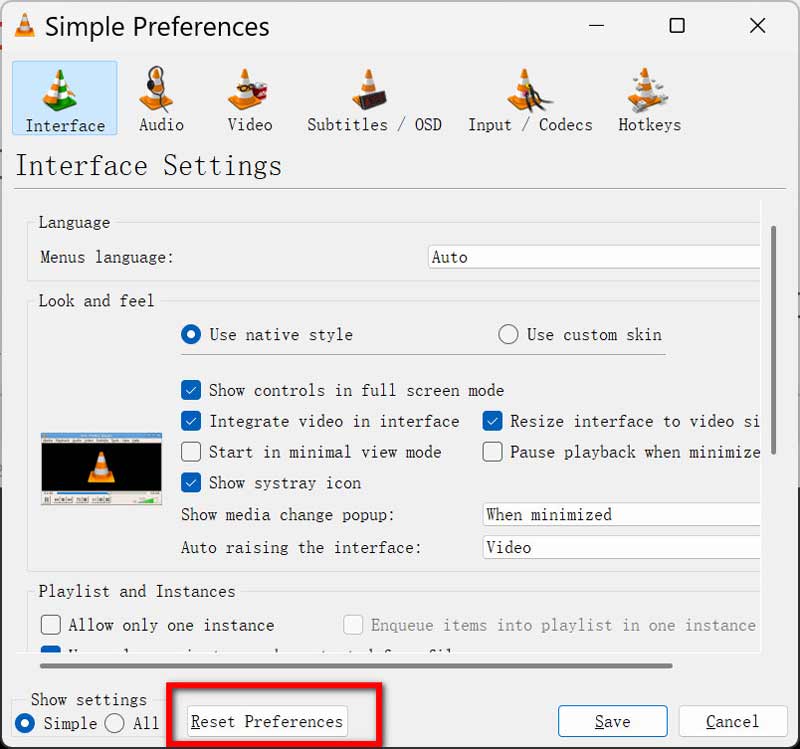
Parte 3. Perguntas frequentes
Por que meu media player VLC não exibe o vídeo, mas o som está funcionando?
Isso geralmente ocorre devido a problemas no driver gráfico, configurações incorretas de aceleração de hardware ou um arquivo de vídeo corrompido. Verifique seus drivers, desative a aceleração de hardware ou tente reparar o vídeo.
Como faço para consertar o Windows Media Player se ele não estiver exibindo vídeo?
Para o Windows Media Player, tente atualizar seus codecs, reinstalar o player ou atualizar seus drivers gráficos. Você também pode querer garantir que o arquivo de vídeo não esteja corrompido.
Como posso saber se meu arquivo de vídeo está corrompido?
Se o vídeo não for reproduzido corretamente em vários reprodutores de mídia ou apresentar mensagens de erro, provavelmente está corrompido. Você pode tentar repará-lo com ferramentas como o ArkThinker Video Repair.
Conclusão
Ninguém gosta quando o VLC não exibe vídeo, mas a boa notícia é que existem várias maneiras de solucionar o problema. Seja atualizando seu software, ajustando as configurações ou reparando um arquivo corrompido com ferramentas como o ArkThinker Video Repair, você pode voltar a assistir aos seus vídeos rapidamente. Então, da próxima vez que você encontrar o problema do VLC não exibir vídeo, não entre em pânico! Basta seguir estes passos e voltar a curtir seu conteúdo.
Conte-me qual solução funcionou para você e sinta-se à vontade para compartilhar dicas adicionais que você possa ter para resolver esse problema!
O que você acha deste post? Clique para avaliar esta postagem.
Excelente
Avaliação: 4.8 / 5 (com base em 362 votos)
Encontre mais soluções
Tutorial verificado para cortar um vídeo permanentemente no VLC 100% Maneira prática de cortar um vídeo usando o VLC Media Player Aprenda como girar e inverter um vídeo no VLC Media Player Como obter seu filme MP4 e exportá-lo do VLC Player Como reparar arquivos MP4 – Maneiras fáceis e eficazes de corrigir vídeos corrompidos Como reparar arquivos MOV corrompidos ou danificados (guia 2025)Artigos relativos
- Editar vídeo
- Como tornar um vídeo curto mais longo com 3 métodos diferentes
- Faça um loop de vídeo no iPhone, iPad, telefone Android e computador
- Software de edição de vídeo gratuito – 7 melhores aplicativos gratuitos de edição de vídeo
- 3 aplicativos removedores de marca d’água TikTok para remover a marca d’água TikTok
- Filtro de vídeo – Como adicionar e colocar um filtro em um vídeo 2024
- Como desacelerar um vídeo e fazer um vídeo em câmera lenta 2024
- Divida seu arquivo de vídeo grande com os três melhores cortadores de filme de 2024
- Como adicionar marca d'água a vídeos em diferentes dispositivos 2024
- 5 melhores compressores MP4 para reduzir o tamanho do arquivo de vídeo 2024
- Guia detalhado sobre como desacelerar um vídeo no Snapchat 2024


